Cara memperbaiki layar hitam windows 10 dengan kursor
- 4896
- 963
- Ian Parker
Masalah Windows 10 yang sering terlihat membingungkan adalah ketika Anda melihat layar hitam tanpa pesan kesalahan, hanya kursor yang duduk di tengah. Aneh yang terlihat, banyak pengguna telah mengalami ini. Kesalahan dapat terjadi karena berbagai masalah, mulai dari berkurangnya kecerahan layar hingga masalah perangkat keras.
Dengan tidak adanya kode atau pesan kesalahan yang jelas, pemecahan masalah bisa jadi rumit. Jika Anda memiliki layar hitam Windows 10 dengan masalah kursor, cobalah perbaikan berikut.
Daftar isi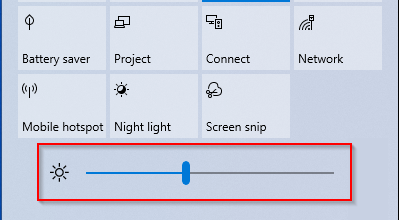
Jika Anda berada di desktop dan tidak dapat melihat pengaturan kecerahan di bawah panel notifikasi atau tombol pada keyboard Anda, cobalah untuk menyesuaikan pengaturan kecerahan menggunakan tombol pada monitor Anda.
Power Reset Laptop Anda
Jika Anda menemukan masalah ini di laptop, power atur ulang laptop Anda dengan mematikannya dan melepas baterai. Tekan tombol power selama 60 detik. Masukkan kembali baterai dan restart.
Jika ini tidak berhasil, coba perbaikan berikutnya. Namun, tantangannya adalah Anda harus melakukan ini tanpa melihat apa pun di layar. Rumit, tapi kami akan memandu Anda melalui langkah -langkah sehingga Anda dapat melakukan sakelar.
Sakelar tampilan
Jika mode tampilan Anda telah berubah menjadi Layar kedua saja, Ikuti langkah -langkah di bawah ini untuk memperbaiki masalah.
- Jika akun Anda dilindungi kata sandi, tekan Ruang angkasa tombol, masukkan kata sandi Anda, dan tekan Memasuki.
- Setelah masuk, tekan Menang + p untuk menarik panel proyek. Sepertinya tangkapan layar di bawah ini, tetapi Anda mungkin tidak dapat melihatnya:
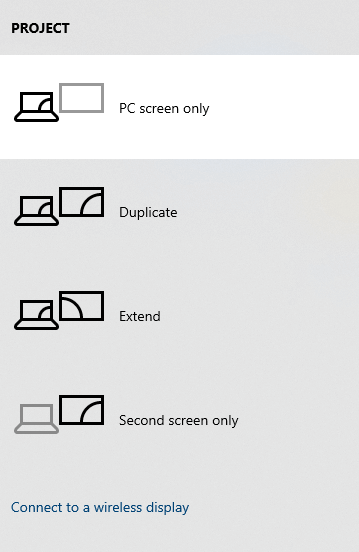
- Tekan panah bawah dan tekan Memasuki.
Jika ini tidak menyelesaikan masalah, coba lagi langkah 1-3 beberapa kali sebelum mencoba perbaikan lainnya. Anda mungkin telah melewatkan satu langkah karena Anda tidak dapat melihat layar.
Masuk dengan akun pengguna yang berbeda
Jika profil pengguna yang rusak adalah penyebab layar hitam dengan masalah kursor, itu mungkin perbaikan sederhana.
- Mulai Windows 10 dalam mode aman.
- Masuk menggunakan akun pengguna yang berbeda dari yang Anda temui masalah.
- Tempel Jalur Ini ke File Explorer dan tekan Enter:
C: \ Users \ working-user-account \ appData \ local \ microsoft \ windows \ cache
Mengganti Pengguna kerja-Akun dengan nama pengguna.

Salin semua file di folder ini dengan menekan Ctrl + a Dan Ctrl + c.
Anda juga dapat menavigasi ke folder ini secara manual, tetapi Anda harus melihat folder AppData tersembunyi. Beralih ke Melihat tab dari pita atas dan centang kotak di samping Item tersembunyi dalam Tunjukan Sembunyikan grup untuk melihat folder tersembunyi.
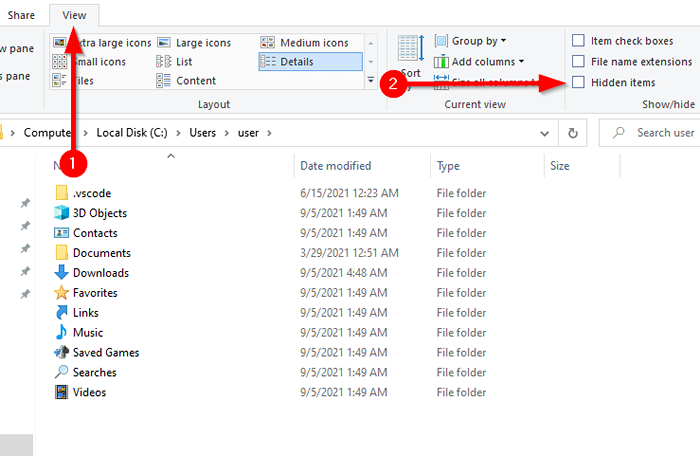
- Navigasi ke C: \ Users \ Anda-User-Account \ AppData \ Local \ Microsoft \ Windows \ Caches
Ganti Akun-Pengguna Anda dengan nama akun pengguna yang Anda coba perbaiki.
Tempel file yang disalin ke folder ini dengan menekan Ctrl + v.
Bagaimana jika PC Anda hanya memiliki satu akun?
Jika Anda adalah satu -satunya pengguna komputer, Anda mungkin tidak memiliki akun pengguna lainnya. Buat akun baru jika Anda seorang administrator. Buka aplikasi Pengaturan dengan menekan Menang + i dan memilih Akun.
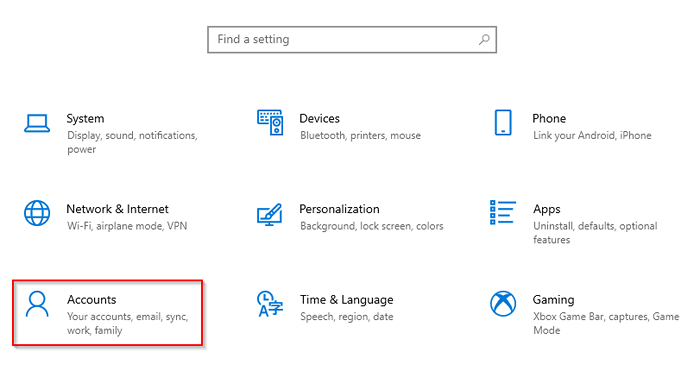
Pilih Keluarga & Pengguna Lain dari panel kiri dan pilih Tambahkan anggota keluarga/Tambahkan orang lain ke PC ini Dari panel kanan.
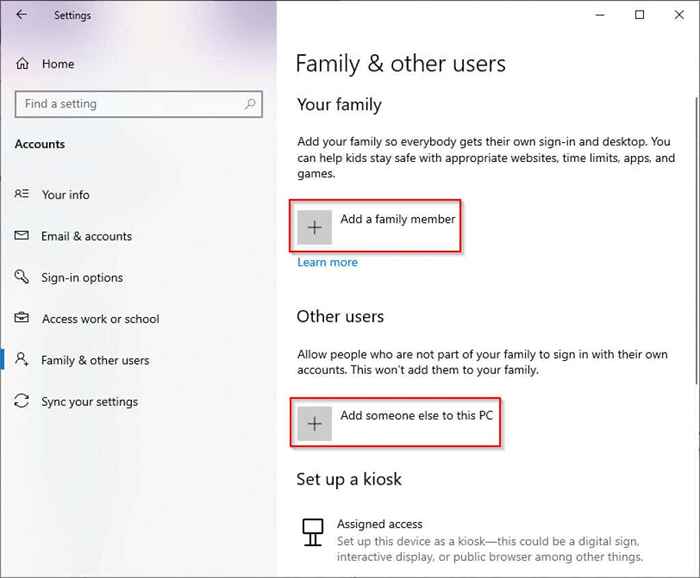
Ikuti instruksi untuk membuat akun pengguna dan masuk ke akun baru untuk melihat apakah layar hitam dengan kesalahan kursor menghilang.
Bagaimana jika Anda bukan administrator?
Jika Anda bukan administrator, aktifkan administrator Windows bawaan untuk membuat akun baru.
Buka prompt perintah yang ditinggikan dengan mencari cmd di menu start dan memilih Jalankan sebagai administrator.
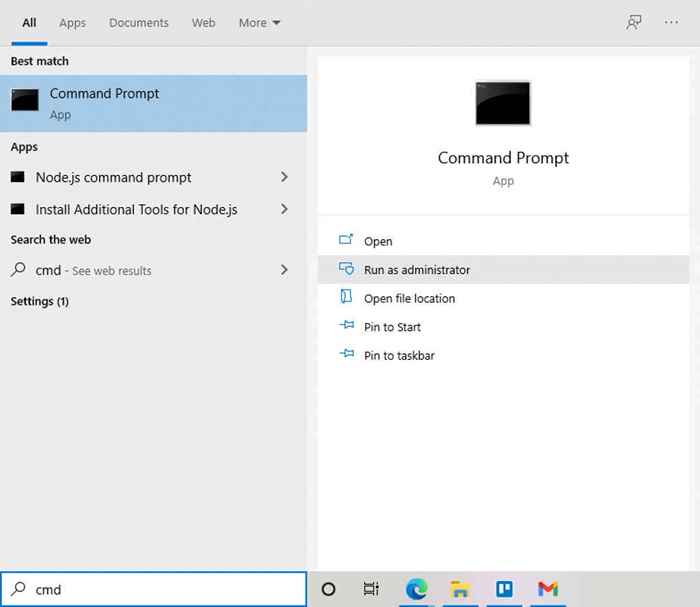
Jalankan perintah berikut:
Administrator pengguna bersih /aktif: ya
Mulai ulang PC Anda, dan Anda sekarang harus dapat masuk sebagai administrator. Ikuti langkah -langkah di atas untuk membuat akun pengguna baru dan menyalin file akun pengguna setelah itu.
Jalankan pemindaian SFC
Jika masalahnya masih belum terselesaikan, ada baiknya mengambil beberapa menit untuk memeriksa masalah dengan integritas file sistem Anda menggunakan pemeriksa file sistem. Metode ini harus berfungsi bahkan jika Anda tidak dapat menggunakan menu start karena layar hitam, karena Anda dapat membuka prompt perintah menggunakan manajer tugas.
- Tekan Ctrl + Shift + Escape untuk meluncurkan manajer tugas.
- Pilih Mengajukan > Jalankan tugas baru.
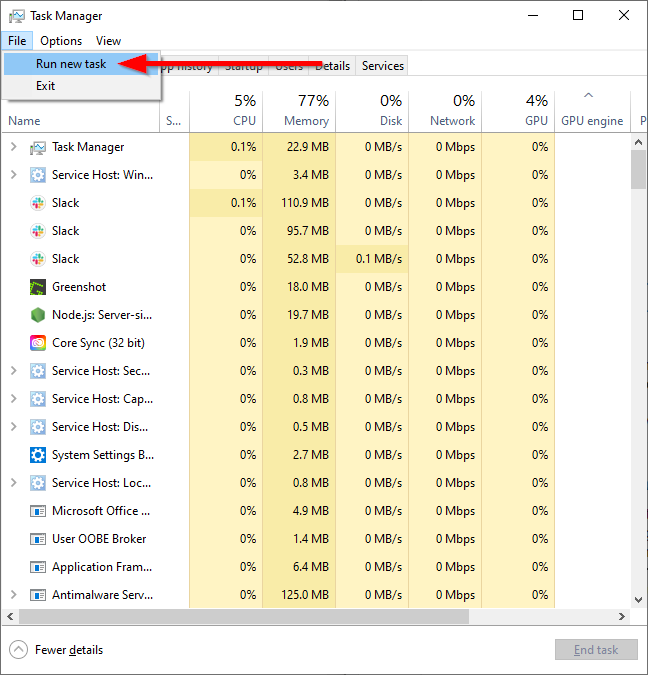
- Jenis cmd di lapangan di Buat tugas baru jendela dan centang kotak di samping teks Buat tugas ini dengan hak istimewa administratif.

- Tekan OKE Untuk meluncurkan prompt perintah yang ditinggikan dan jalankan perintah berikut:
SFC /SCANNOW
Saat pemindaian selesai, Anda akan melihat pesan yang mengatakan tidak ada pelanggaran integritas file sistem yang ditemukan atau yang mengatakan pelanggaran telah diperbaiki. Restart PC Anda untuk melihat apakah kesalahan terselesaikan.
Perbarui driver perangkat
Menjaga agar driver Anda tetap up to date adalah praktik yang baik bahkan tanpa layar hitam dengan masalah kursor. Pengemudi yang korup atau ketinggalan zaman dapat menyebabkan masalah ini, jadi memperbaruinya dapat memperbaiki masalah ini.
Karena Anda tidak dapat melihat apa pun di layar Anda, Anda harus terlebih dahulu boot dalam mode aman dengan jaringan. Saat Anda boot ke Safe Mode, cukup pilih opsi nomor 5 (aktifkan mode aman dengan jaringan) di Pengaturan Startup layar dan ikuti langkah -langkah di bawah ini:
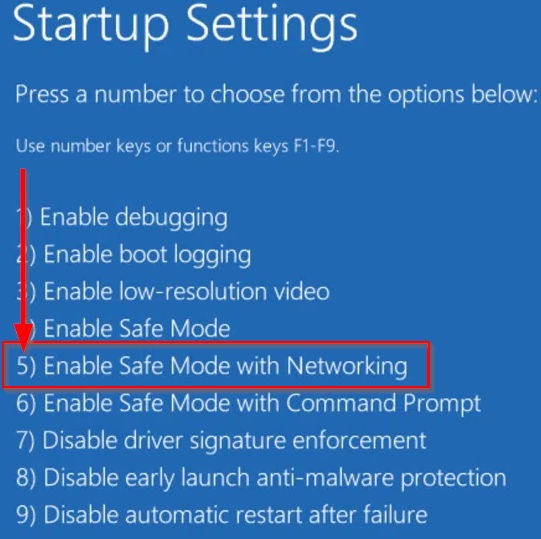
- Unduh driver terbaru dari situs web produsen perangkat keras grafis.
- Tekan Ctrl + r, jenis cmd, dan tekan Ctrl + Shift + Enter untuk menjalankan prompt perintah yang ditinggikan.
- Jenis devmgmt.MSC dan tekan Memasuki untuk meluncurkan manajer perangkat.
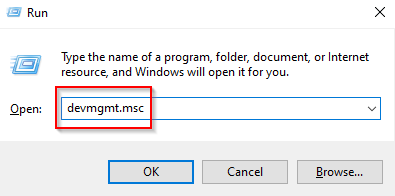
- Temukan dan klik kanan pada driver grafis Anda dan pilih Perbarui driver.
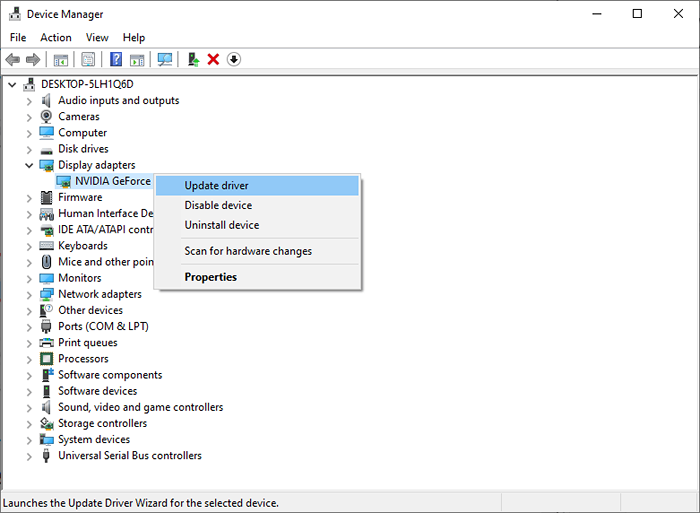
- Jika Anda sudah mengunduh driver, pilih opsi kedua Jelajahi komputer saya untuk perangkat lunak driver. Jika tidak, pilih Cari secara otomatis untuk perangkat lunak driver yang diperbarui.
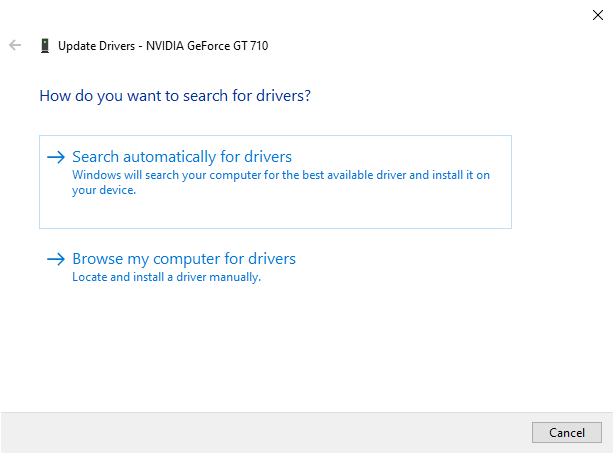
Setelah Anda menginstal driver grafik terbaru, restart dan lihat apakah itu membantu menghilangkan masalah. Jika tidak, coba pilih Menghapus perangkat alih-alih Perbarui driver. Saat Anda me -restart PC, driver akan menginstal ulang secara otomatis.
Nonaktifkan output sekunder
Saat Anda berada di manajer perangkat, mungkin ada baiknya menonaktifkan output sekunder dan melihat apakah itu memperbaiki masalah. Untuk melakukan ini, pilih Melihat dari pita atas pada manajer perangkat dan pilih Tampilkan perangkat tersembunyi.
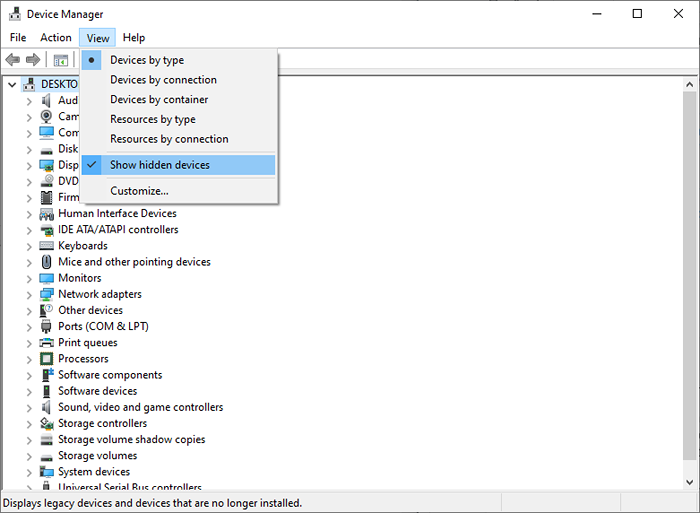
Perluas Driver tampilan Daftar dan jika Anda melihat perangkat output sekunder, klik kanan di atasnya dan pilih Cacat.
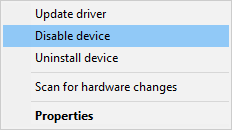
Ubah output tampilan di BIOS
Banyak pengguna mengklaim bahwa mengubah output tampilan dari BIOS dapat membantu menyelesaikan layar hitam dengan masalah kursor. Jika Anda belum memperbaiki masalah sejauh ini, Anda mungkin ingin mencoba dan melihat apakah ini membantu.
- Masukkan bios dengan menekan F12 atau Del kunci (kunci berbeda di antara produsen).
- Cari Output tampilan Pengaturan dalam BIOS. Anda mungkin perlu menavigasi sedikit untuk menemukannya.
- Ubah ke IGFX untuk menggunakan grafik onboard sebagai tampilan pertama.
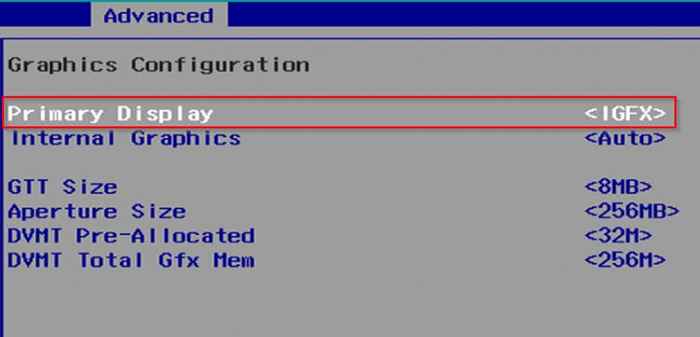
- Simpan perubahan dan keluar.
Lepaskan tampilan tambahan
Jika Anda memiliki tampilan tambahan seperti monitor lain atau TV yang terhubung dengan PC Anda saat menginstal Windows, OS mungkin menggunakan layar lain sebagai tampilan utamanya. Coba lepaskan semua tampilan lainnya dan lihat apakah ini memperbaiki masalah.
Beralih ke HDMI dari DVI
Beberapa pengguna mengklaim bahwa menggunakan HDMI alih -alih DVI memperbaiki layar hitam dengan masalah kursor. Setelah Anda menghubungkan tampilan Anda melalui HDMI:
- Luncurkan aplikasi Pengaturan dengan menekan Menang + i.
- Pilih Sistem.
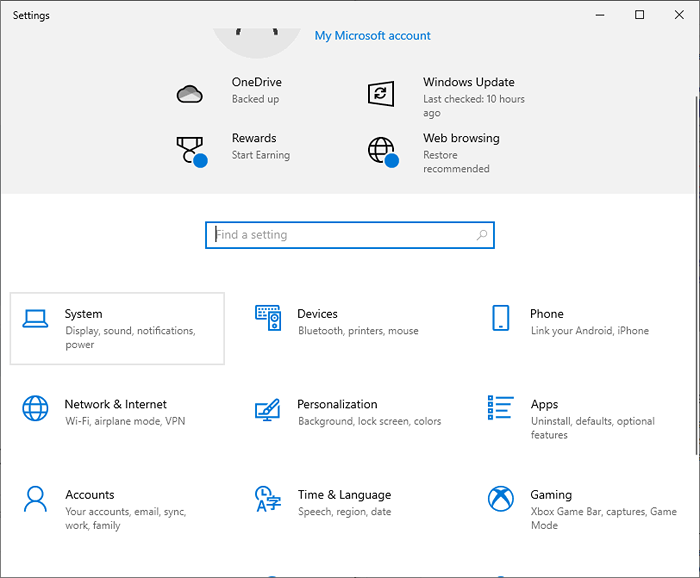
- Pergi ke Menampilkan Dari panel kiri.
- Jika Anda memiliki beberapa tampilan yang terhubung, Anda akan memiliki opsi untuk memilih tampilan dan memilih Jadikan ini tampilan utama saya. Pilih tampilan yang ingin Anda gunakan.
Hapus program yang mencurigakan
Beberapa program berpotensi menyebabkan masalah ini di PC Anda. Jika layar hitam membuat Anda tidak mengakses apa pun di PC, gunakan Task Manager.
- Luncurkan Task Manager dengan menekan Menangkan + Shift + ESC.
- Pilih Mengajukan > Jalankan tugas baru.
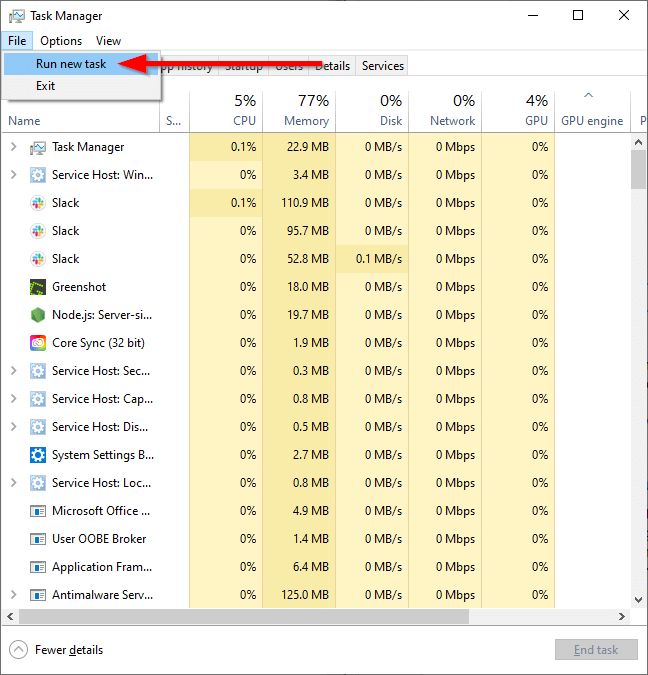
- Jenis appwiz.cpl dan tekan Memasuki.
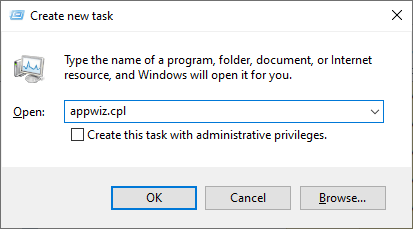
- Anda sekarang harus melihat Program dan fitur windows. Jika layar hitam dengan masalah kursor dimulai setelah menginstal program tertentu, hapus instalannya dengan mengklik kanan program dan memilih Uninstall.
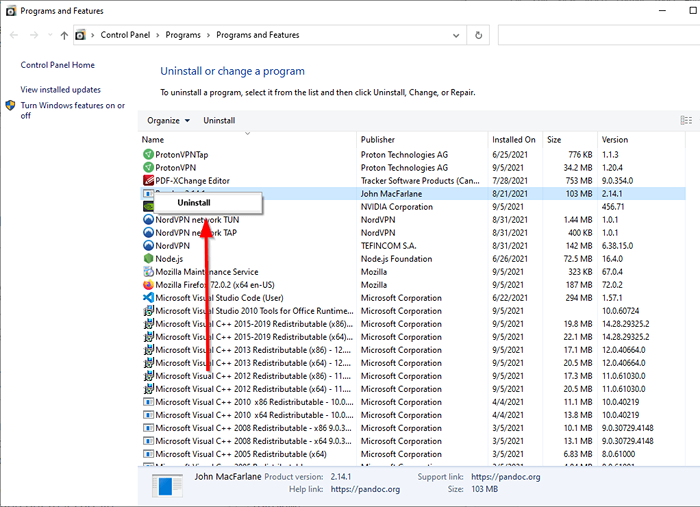
Terkadang, mungkin ada sisa dari program yang tidak diinstal di beberapa direktori, seperti direktori System32. Pertimbangkan untuk menggunakan program pihak ketiga seperti IoBit Uninstaller untuk menghapus program dan file mereka sepenuhnya.
Luncurkan File Explorer sebagai Administrator
Kadang -kadang, cukup meluncurkan file explorer sebagai administrator tampaknya telah memperbaiki masalah untuk beberapa pengguna.
- Tekan Ctrl + Shift + ESC untuk meluncurkan manajer tugas.
- Pilih Mengajukan > Jalankan tugas baru.
- Type %localAppdata % dan centang kotak selain teks yang berbunyi Buat tugas ini dengan hak istimewa administratif.
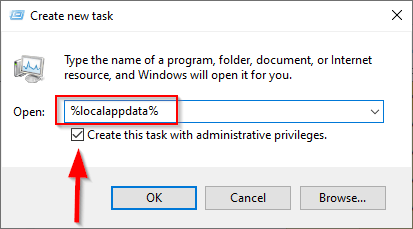
Nonaktifkan startup cepat
Startup cepat telah menyebabkan layar hitam dengan masalah kursor dalam beberapa kasus. Nonaktifkan startup cepat menggunakan langkah -langkah di bawah ini.
- Tekan Menang + r, jenis kontrol, dan tekan Memasuki untuk meluncurkan panel kontrol.
- Pilih Sistem dan keamanan > Opsi Daya.
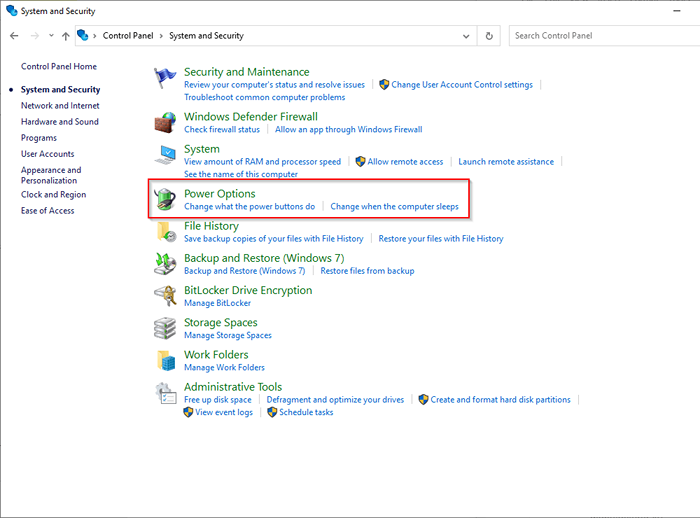
- Pilih Pilih apa yang dilakukan tombol daya.
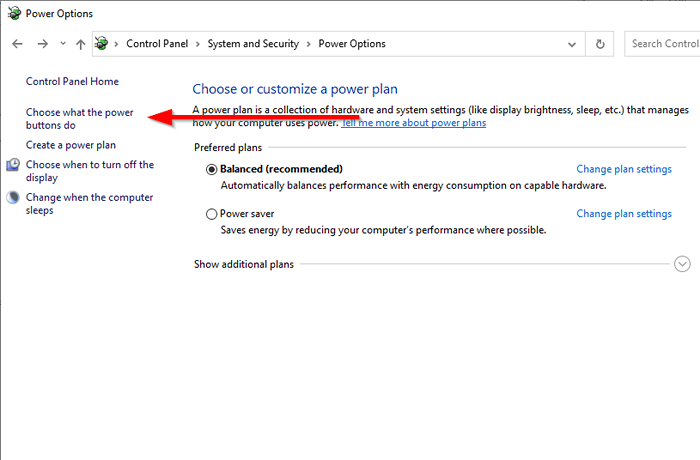
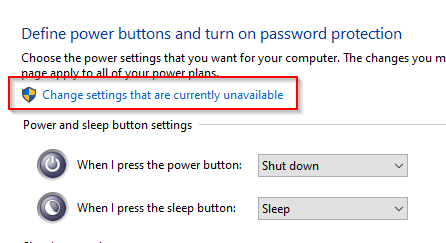
- Pilih Ubah pengaturan yang saat ini tidak tersedia dari atas.
- Hapus centang kotak di sampingnya Nyalakan startup cepat (disarankan).
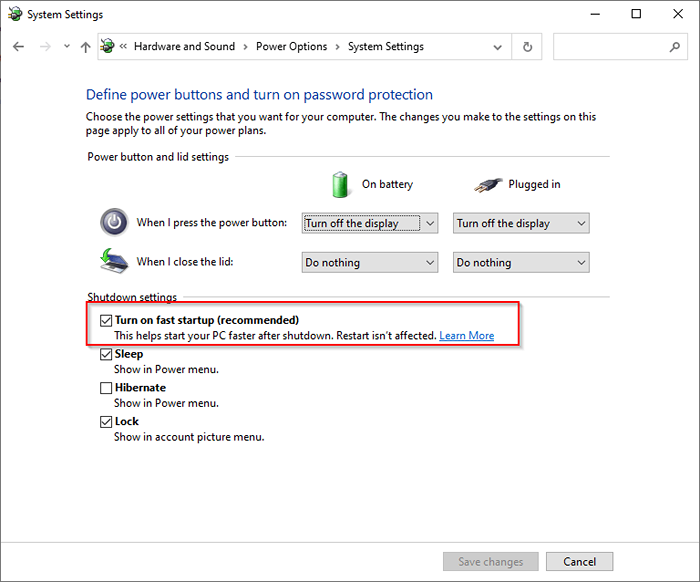
- Pilih Simpan perubahan dan keluar.
Gunakan beberapa konektor
Inilah perbaikan lain yang tidak biasa. Beberapa pengguna menyatakan bahwa menghubungkan tampilan mereka dengan konektor HDMI dan DVI menyelesaikan layar hitam dengan masalah kursor. Agar ini berfungsi, tentu saja, monitor Anda perlu memiliki opsi konektor HDMI dan DVI.
Saat Anda melakukannya, coba juga menghubungkan monitor lain ke PC Anda jika Anda memilikinya. Jika monitor lain berfungsi, Anda setidaknya dapat menggunakannya untuk memecahkan masalah monitor pertama.
Nonaktifkan fungsi ganda atau multi-monitor dari BIOS
Anda harus masuk ke BIOS Anda untuk menonaktifkan fungsi -fungsi ini saat memulai komputer dengan menekan F12 atau Del kunci (atau kunci lain tergantung pada siapa pabrikannya).
- Setelah Anda berada di BIOS, cari Fungsi monitor ganda atau Fungsi Grafik CPU.
- Simpan perubahan dan keluar dari BIOS.
Perbarui BIOS
Memperbarui BIOS adalah langkah radikal, tetapi beberapa pengguna telah dapat memperbaiki masalah dengan melakukan ini. Pertama, periksa versi BIOS Anda dan unduh versi terbaru dari situs web pabrikan jika sudah ketinggalan zaman.
Perhatikan bahwa prosesnya tidak ramah pemula. Kecuali Anda tahu apa yang Anda lakukan, yang terbaik adalah mencari bantuan dari seorang ahli. Jika Anda yakin bahwa Anda dapat melakukannya, pastikan untuk membiasakan diri dengan opsi yang Anda miliki untuk memperbarui BIOS.
Mudah -mudahan, salah satu perbaikan ini berhasil untuk Anda, dan Anda sekarang dapat melihat semua yang ada di layar, bukan hanya kursor. Jika monitor komputer Anda sama sekali tidak menampilkan apa pun, bahkan kursor, Anda mungkin perlu mencoba beberapa cara lain untuk memperbaiki layar monitor kosong atau hitam.
- « Gryphon Mesh Router Review Cakupan Wi-Fi yang Kuat Dengan Lapisan Keamanan dan Kontrol
- Cara mengubah browser web default di windows 11 atau 10 »

